Windows의 대부분의 기능은 시간이 지남에 따라 변경되지만 일부는 동일하게 유지되며 Windows 95 이후 거의 변경되지 않았습니다. 예를 들어 표준 윈도우는 Windows 7과 달리 Windows 10에서 약간 다르게 보일 수 있지만 기본적인 기본 사항은 다음과 같습니다. 여전히 동일합니다. 창을 닫으려면 오른쪽 상단에 빨간색 닫기 버튼이 있고 창 크기를 최대화하거나 복원하는 버튼과 작업 표시 줄에 창을 최소화하는 버튼을 왼쪽에 있습니다.
창을 이동하거나 크기를 조정하는 추가 옵션과 동일한 세 가지 기능을 제공하는 시스템 메뉴도 있습니다. 시스템 메뉴가 항상 사용자에게 명백하지는 않으며 창의 왼쪽 상단을 마우스 왼쪽 버튼으로 클릭하고 (있는 경우 아이콘 클릭) 제목 표시 줄을 마우스 오른쪽 버튼으로 클릭하거나 Alt + Space의 키보드 단축키를 눌러이를 표시 할 수 있습니다. .

표준 창의 3 개 버튼은 종종 원래 위치에 머 무르지 만 많은 프로그램이 자체 항목을 추가하거나 시스템 메뉴 대신 사용자 정의 메뉴를 사용합니다. 때때로 프로그램은 창을 맨 위에 유지하거나 특정 위치로 이동 시키거나 창을 시스템 트레이로 최소화하기 위해 추가 버튼이나 메뉴 항목을 사용하는 것이 좋습니다. Windows에서는 기본적으로 사용할 수없는 단순하지만 유용한 기능입니다.
여기 유용한 창 몇 개를 추가하거나 시스템 메뉴에 추가 항목을 추가 할 수있는 5 가지 무료 도구가 있습니다. Windows 7 및 10 64 비트에서 테스트되었습니다. 사용자 정의 창이나 메뉴를 사용하는 프로그램은 종종 표준 옵션을 재정의하므로 나열된 프로그램이 작동하지 않을 수 있습니다. 1. 엑스트라 버튼
특징과 기능의 수에서 eXtra Button은 가장 인상적인 프로그램입니다. 창의 제목 표시 줄에 13 개의 유용한 단추를 배치 할 수있을뿐만 아니라 시스템 메뉴 항목과 동일한 기능을 추가하여 두 가지 이점을 모두 활용할 수있는 옵션이 있습니다. 한 가지 문제는 마지막 eXtra 버튼이 2013 년 베타 버전이므로 모든 사용자에게 완전히 안정적이지 않을 수 있다는 것입니다.
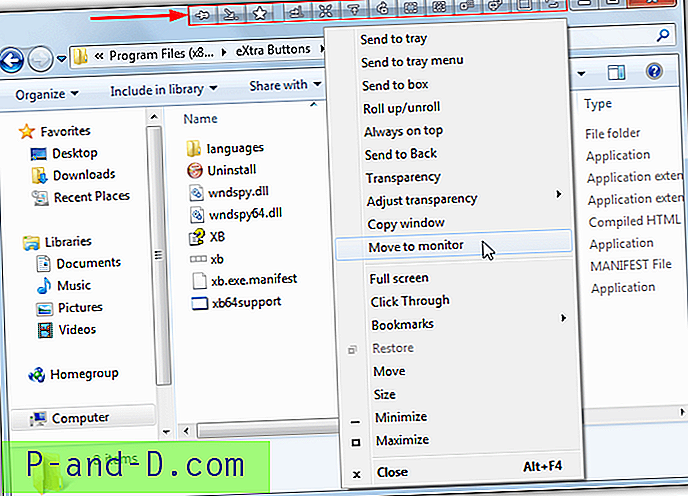
기본적으로 세 개의 단추는 창 제목 표시 줄에 추가되며, 항상 위에 있으며, 트레이로 전송되며 하위 메뉴에서 특정 프로그램이나 창을 열 수있는 유용한 책갈피 시스템입니다. 설정 창을 통해 트레이 메뉴로 보내기, 상자로 보내기, 롤업 / 다운, 뒤로 보내기, 투명도 (조정 포함), 창 복사, 모니터로 이동, 전체 화면 및 클릭 단추를 추가 할 수도 있습니다. 윈도우 시스템 메뉴에 동일한 기능을 추가 할 수 있습니다.
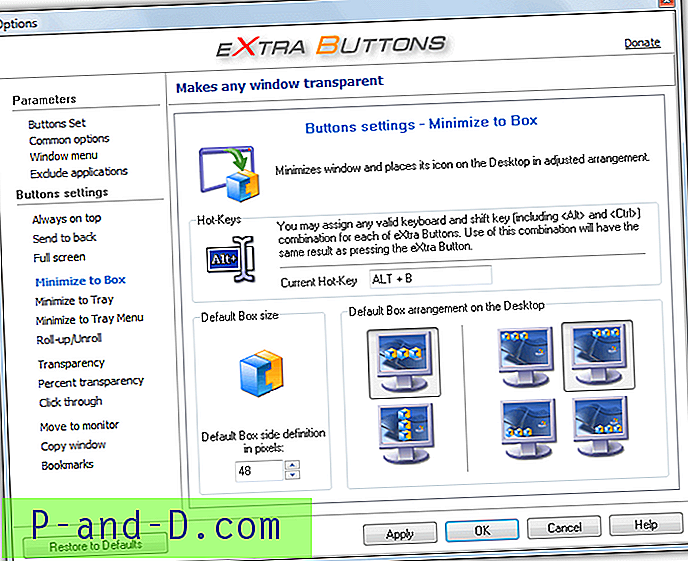
또한 eXtra 버튼을 사용하면 각 기능에 고유 한 키보드 단축키가 제공되므로 Ctrl + T 단축키를 항상 맨 위에 지정할 수 있습니다. 또 다른 유용한 기능은 프로그램에서 특정 프로세스를 무시할 수있는 응용 프로그램 제외 창입니다. Windows 10 사용자는 버튼이 약간 추악하고 제목 표시 줄과 잘 어울리지 않으므로 버튼을 비활성화하는 느낌이들 수 있습니다. eXtra 버튼은 메모리에서 약 10MB까지 사용 가능합니다.
eXtra 버튼 다운로드
2. Moo0 WindowMenuPlus
Moo0 WindowMenuPlus는 다른 유사한 도구에는없는 몇 가지 시스템 메뉴 기능을 제공하기 때문에 흥미로운 프로그램입니다. 설치 프로그램의 첫 번째 화면에서 거절 또는 Moo0 디스크 클리너를 눌러야하며 YouTube 다운로더 애드웨어도 설치됩니다.
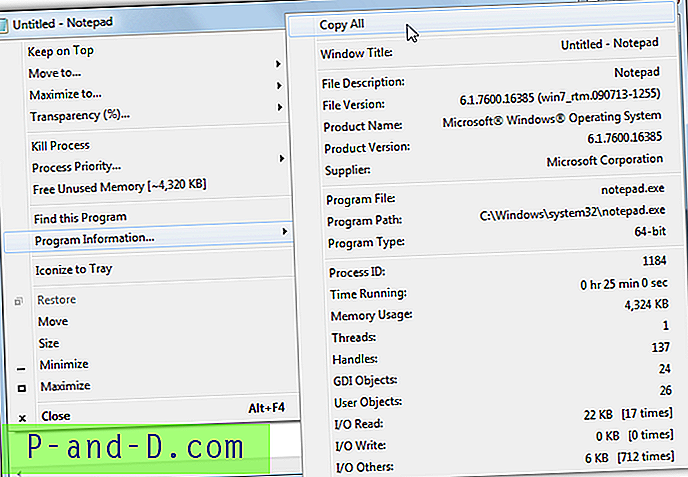
제공되는 메뉴 기능이 꽤 있습니다. 창을 맨 위에 유지하고 창을 화면의 가장자리 또는 중앙으로 이동하고 창을 10 위치로 최대화, 투명도, 창 프로세스 종료, 프로세스 우선 순위 지정, 창을 소유 한 프로그램 찾기, 프로그램 정보 및 창을 시스템 트레이에 아이콘 화합니다. 다른 기능은 Free Unused Memory로, 창을 소유 한 프로세스에서 사용하는 불필요한 메모리를 비 웁니다.
프로그램 정보 메뉴는 매우 유익하며 상위 프로세스와 관련된 20 개 정도의 데이터를 표시합니다. 트레이 아이콘> 표시 / 숨기기를 마우스 오른쪽 버튼으로 클릭하여 각 주 메뉴 기능을 제거하거나 메뉴에 다시 추가 할 수 있습니다. 모든 것은 동일한 컨텍스트 메뉴에서 켜거나 끌 수도 있습니다. WindowMenuPlus는 약 10MB의 메모리를 사용합니다.
Moo0 WindowMenuPlus 다운로드
3. 카멜레온 창 관리자 라이트
카멜레온 창 관리자는 창 오른쪽 상단에서 닫고 최소화하기 위해 여러 버튼을 옆에 배치 할 수 있다는 점에서 eXtra 버튼과 유사합니다. Lite 무료 버전과 약 30 달러 정도의 유료 쉐어웨어 버전이 있습니다. 웹 사이트의 비교 목록에 fre 버전에서 대부분의 기능이 비활성화되어 있지만 대부분의 사용자에게는 여전히 충분합니다. 정식 버전 시험판을 설치하려면 확인란을 선택 취소하여 설치하는 동안 확인하십시오.
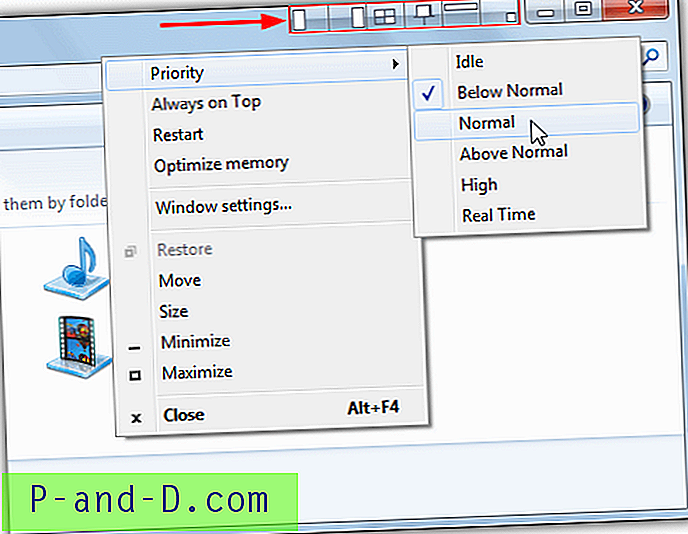
제목 표시 줄에 버튼을 선택하고 시스템 메뉴에 옵션을 추가했습니다. 메뉴에서 프로세스 우선 순위, 항상 맨 위에있는 창, 프로세스를 다시 시작하고 프로세스 메모리를 최적화하고 프로그램 설정 창에 대한 바로 가기를 입력하십시오. 제목 표시 줄의 기본 버튼은 왼쪽에서 오른쪽으로, 스냅 창에서 왼쪽으로, 창에서 오른쪽으로 스냅, 투명도, 항상 위, 캡션 (롤업이라고도 함)을 최소화하고 창을 트레이로 최소화합니다.
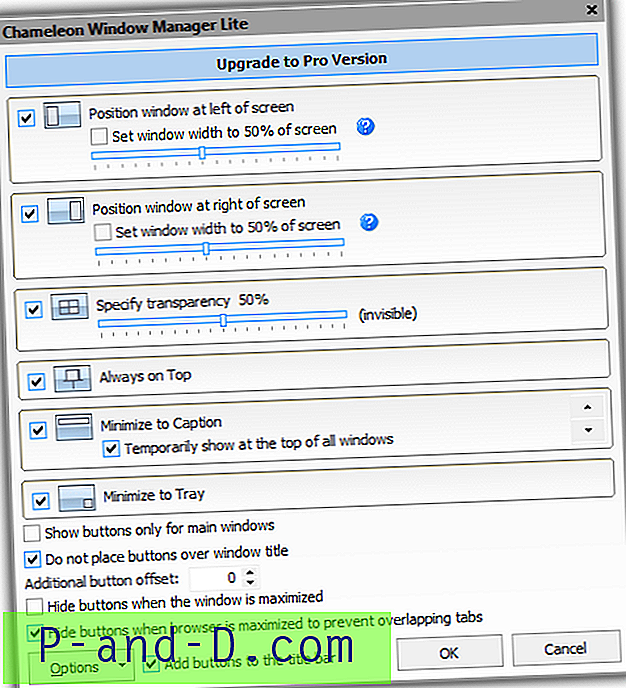
창 설정에서 버튼의 레이아웃 순서를 변경할 수 있습니다. 왼쪽 / 오른쪽 스냅 옵션에는 창 스냅 너비 옵션이 있으며 투명도 백분율을 설정할 수도 있습니다. 아무 버튼도 사용하지 않으면 비활성화 할 수 있습니다. 시스템 메뉴 옵션이 다른 도구와 같은 일부 창에 표시되지 않을 수 있지만 버튼은 더 영구적이어야합니다. 카멜레온 창 관리자는 테스트 중에 2.5MB 만 소비하는 매우 가볍습니다.
카멜레온 창 관리자 다운로드
4. 스마트 시스템 메뉴
Smart System Menu가 다른 도구보다 우월한 장점 중 하나는 프로그램이 완전히 이식 가능하므로 설치할 필요가 없다는 것입니다. 유일한 전제 조건은 Windows 7 이하 운영 체제에 .NET Framework 4를 설치해야한다는 것입니다. 개발자는 자체 시스템 메뉴를 관리하는 프로그램 (예 : Internet Explorer 또는 Chrome)이 작동하지 않습니다. 이것은 이러한 많은 유형의 프로그램에서 고유 한 제한 사항입니다.
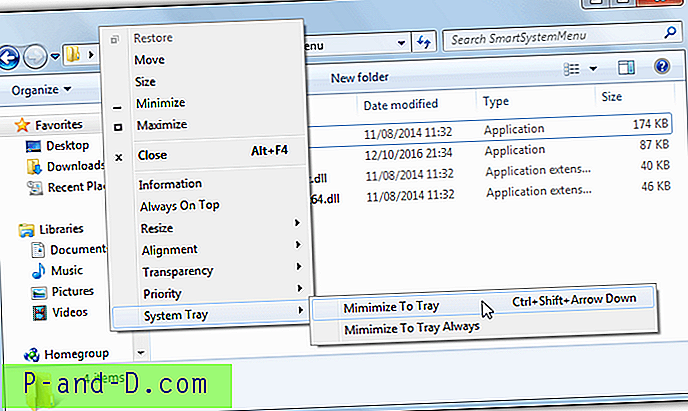
이 프로그램에는 (트레이 메뉴의 자동 시작 옵션과는 별도로) 설정할 구성 창이나 옵션이 없으며 시스템 메뉴에 추가 옵션을 추가합니다. 사용 가능한 기능은 항상 맨 위에있는 창과 프로세스 정보이며 창을 특정 차원으로 크기 조정하고 바탕 화면의 창을 정렬 (다른 모니터 포함), 창 투명도, 창 프로세스 우선 순위 및 시스템 트레이에 대한 창 최소화입니다.
창 크기 조정, 창 정렬 및 투명도 기능에는 모두 사전 설정 값 선택과 사전 설정이 충분하지 않은 경우 사용자 정의 옵션이 있습니다. 사용 가능한 키보드 단축키 중 하나는 Ctrl + Shift + Down으로 트레이를 최소화합니다. Smart System Menu는 64 비트 운영 체제에 대해 두 가지 프로세스를 실행하며 10MB에서 30MB 사이의 시스템 메모리를 모두 사용합니다.
스마트 시스템 메뉴 다운로드
5. 메뉴 도구
MenuTools는 대부분의 사용자에게 충분할 수 있지만 사용 가능한 기능면에서 다른 도구보다 약간 가벼운 프로그램입니다. 이것이 제공하는 장점 중 하나는 시스템 리소스 사용량이 매우 적다는 것입니다. 설정 설치 프로그램으로 만 릴리스되지만 범용 추출기로 설정 파일의 압축을 풀면 쉽게 이식 할 수 있습니다.
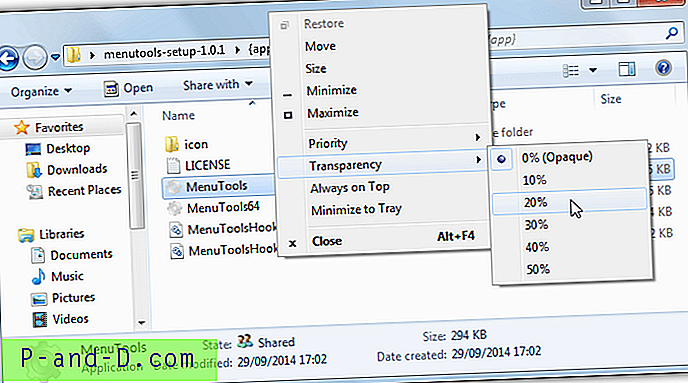
시스템 메뉴에 추가되는 사용 가능한 기능은 항상 창 프로세스 우선 순위, 창 투명도이며 시스템 트레이에 대한 창을 최소화합니다. GitHub 릴리스 페이지에만 문서화되어있는 또 다른 기능은 제목 표시 줄 위에서 마우스 가운데 버튼을 누르면 제목 표시 줄 만 보이도록 창을 롤업하는 것입니다. 마우스 가운데 버튼을 다시 누르면 롤 다운됩니다. MenuTools는 64 비트 시스템에서 두 가지 프로세스를 사용하며 약 2MB의 시스템 메모리 만 사용하는 매우 가볍습니다.
메뉴 도구 다운로드




![[Fix] Windows 10에서 데스크탑 슬라이드 쇼 및 악센트 색상이 활성화 된 경우 폴더가 자동으로 새로 고침](http://p-and-d.com/img/microsoft/898/folders-refresh-automatically-if-desktop-slideshow.jpg)
